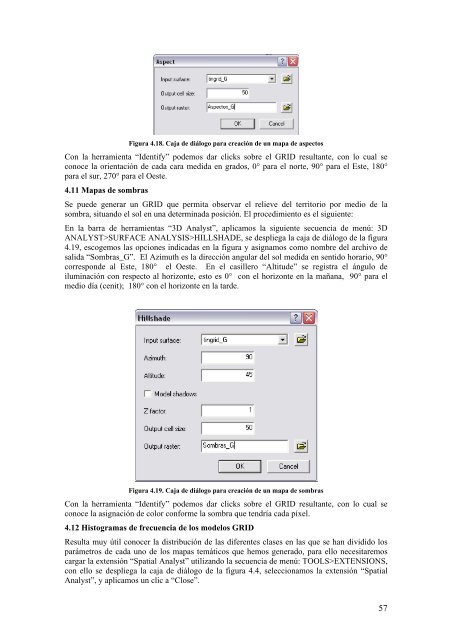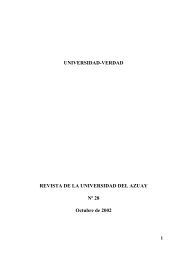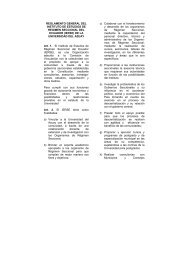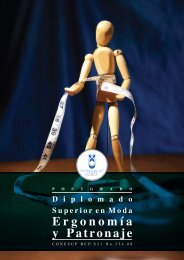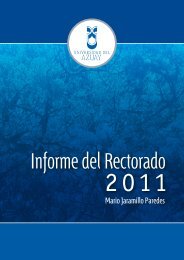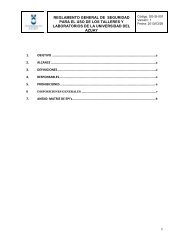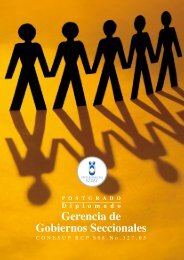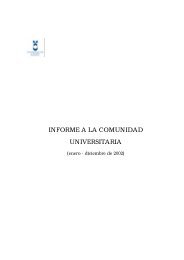Tutorial de prácticas ArcGIS Versión 9.2 - Universidad del Azuay
Tutorial de prácticas ArcGIS Versión 9.2 - Universidad del Azuay
Tutorial de prácticas ArcGIS Versión 9.2 - Universidad del Azuay
Create successful ePaper yourself
Turn your PDF publications into a flip-book with our unique Google optimized e-Paper software.
Figura 4.18. Caja <strong>de</strong> diálogo para creación <strong>de</strong> un mapa <strong>de</strong> aspectos<br />
Con la herramienta “I<strong>de</strong>ntify” po<strong>de</strong>mos dar clicks sobre el GRID resultante, con lo cual se<br />
conoce la orientación <strong>de</strong> cada cara medida en grados, 0° para el norte, 90° para el Este, 180°<br />
para el sur, 270° para el Oeste.<br />
4.11 Mapas <strong>de</strong> sombras<br />
Se pue<strong>de</strong> generar un GRID que permita observar el relieve <strong>de</strong>l territorio por medio <strong>de</strong> la<br />
sombra, situando el sol en una <strong>de</strong>terminada posición. El procedimiento es el siguiente:<br />
En la barra <strong>de</strong> herramientas “3D Analyst”, aplicamos la siguiente secuencia <strong>de</strong> menú: 3D<br />
ANALYST>SURFACE ANALYSIS>HILLSHADE, se <strong>de</strong>spliega la caja <strong>de</strong> diálogo <strong>de</strong> la figura<br />
4.19, escogemos las opciones indicadas en la figura y asignamos como nombre <strong>de</strong>l archivo <strong>de</strong><br />
salida “Sombras_G”. El Azimuth es la dirección angular <strong>de</strong>l sol medida en sentido horario, 90°<br />
correspon<strong>de</strong> al Este, 180° el Oeste. En el casillero “Altitu<strong>de</strong>” se registra el ángulo <strong>de</strong><br />
iluminación con respecto al horizonte, esto es 0° con el horizonte en la mañana, 90° para el<br />
medio día (cenit); 180° con el horizonte en la tar<strong>de</strong>.<br />
Figura 4.19. Caja <strong>de</strong> diálogo para creación <strong>de</strong> un mapa <strong>de</strong> sombras<br />
Con la herramienta “I<strong>de</strong>ntify” po<strong>de</strong>mos dar clicks sobre el GRID resultante, con lo cual se<br />
conoce la asignación <strong>de</strong> color conforme la sombra que tendría cada píxel.<br />
4.12 Histogramas <strong>de</strong> frecuencia <strong>de</strong> los mo<strong>de</strong>los GRID<br />
Resulta muy útil conocer la distribución <strong>de</strong> las diferentes clases en las que se han dividido los<br />
parámetros <strong>de</strong> cada uno <strong>de</strong> los mapas temáticos que hemos generado, para ello necesitaremos<br />
cargar la extensión “Spatial Analyst” utilizando la secuencia <strong>de</strong> menú: TOOLS>EXTENSIONS,<br />
con ello se <strong>de</strong>spliega la caja <strong>de</strong> diálogo <strong>de</strong> la figura 4.4, seleccionamos la extensión “Spatial<br />
Analyst”, y aplicamos un clic a “Close”.<br />
57